这篇教程教优图宝的朋友们用CDR制作开业海报,教程难度不大。制作的效果也一般,但是从学习的角度来说,这算是一个比较简单明了的教程吧。转发过来和优图宝的朋友们一起分享学习了,先来看看最终的效果图吧:

utobao编注:更多CorelDraw教程学习进入优图宝CorelDraw实例教程栏目: http://www.utobao.com/news/65.html
具体的制作步骤如下:1】双击矩形工具绘制一个和当前页面等大小的矩形,并填充渐变色彩,如图所示:

2】使用钢笔工具绘制一个三角形,并对图形进行旋转复制(再制CTRL+D】,得到结果如图所示:

3】使用交互式透明工具对其进行透明,如图所示:

4】绘制椭圆,并使用交互式调和工具进行调和,如图所示:
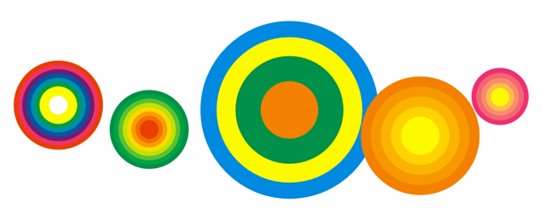
5】使用图框精确剪裁命令把这些图形放置在矩形框中,得出结果如果所示:

第二步、文字的制作:
1】输入文本,并使用交互式轮廓图工具做出一步轮廓效果,如图所示:
2】对原文字使用轮廓笔加粗,同时把此轮廓转换为对象,填充纹理,得到结果如图所示:

_ueditor_page_break_tag_
3】把文字组合,得到如图所示:

第三步、礼品盒的制作:
1】绘制矩形,进行填充,并倾斜,得到结果如图所示:

2】按住CTRL键进行径向复制一个,得到结果如图所示:

2】再复制一组放置于顶部,调整倾斜度,得到结果如图所示:
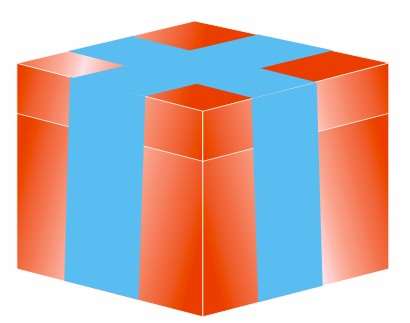
3】用钢笔工具绘制曲线,并调节曲线,得到结果如图所示:

4】把礼品盒各部分组合复制一个,并输入相应文字,得出结果如图所示:

第三步,将各部分进行组合,得到最终效果图:

utobao编注:更多CorelDraw教程学习进入优图宝CorelDraw实例教程栏目: http://www.utobao.com/news/65.html




